
출처 : Comfy UI github
comfy UI 설치 전 필요 프로그램
ComfyUI는 사용자가 인공지능(AI)을 활용한 작업을 보다 쉽게 시각적으로 설정하고 제어할 수 있는 소프트웨어입니다.
오늘 포스팅은 저와 같이 ComfyUI를 처음 설치해보는 초보자 분들을 위해, 설치 준비 단계부터 설치 과정까지 공부한 내용들을 차근차근 기록해보도록 하겠습니다.
ComfyUI를 설치하기 전에, Git과 파이썬을 먼저 설치해보도록 하겠습니다.
Comfy UI 포터블버전의 경우 이런것들의 설치가 필요가 없다고는 하지만, 후에 발생하는 여러 이슈에 대응하기 위해서는 설치 해 두는 것이 좋다고 합니다.
(git이 없는 경우, 나중에 커스텀노드나 이런 부분들을 업데이트를 매뉴얼로 해야 할 때 안되는 경우들이 반드시 생기기 때문에 꼭 필요하다고 합니다. 이제 막 배우는 단계라 무슨말인지는 잘 모르겠지만, 설치해둬서 나쁠건 없으니 시키는대로 설치 해보도록 하겠습니다 )
1. Git 설치
- Git이란? Git은 소스 코드 버전 관리를 도와주는 도구로, ComfyUI의 최신 버전을 다운로드하고 업데이트하는 데 사용됩니다.GitHub에서 ComfyUI 프로젝트의 소스 코드를 다운로드할 수 있으며, 다양한 버전과 업데이트 내역을 확인할 수 있습니다. 또한, Git을 사용하여 직접 소스 코드를 클론하고 수정하거나 새로운 기능을 추가할 수도 있습니다. 쉽게 말해, ComfyUI Git은 이 소프트웨어의 뼈대를 이루는 코드와 개발 정보를 제공하는 온라인 공간이라고 생각하시면 됩니다.
- ComfyUI Git은 ComfyUI라는 소프트웨어의 소스 코드를 관리하고 배포하는 GitHub 저장소를 의미합니다. ComfyUI는 주로 사용자가 손쉽게 사용자 인터페이스(UI)를 구축할 수 있도록 도와주는 도구나 프레임워크인데, 구체적으로는 AI 모델을 기반으로 하는 이미지 생성과 같은 기능을 시각적으로 설정하고 제어할 수 있는 인터페이스를 제공합니다
- 설치 방법 :



- Git 공식 웹사이트로 들어가줍니다.
- 빨간 네모박스를 쳐둔 ‘Download’ 버튼을 클릭하여 설치 파일을 다운로드합니다. (자신의 운영체제(Windows, macOS, Linux)에 맞는 파일로 다운로드 하시면 됩니다.)
- 다운로드한 설치 파일을 실행하면 위와같이 나오는데 다른거 건드리지 않고 , 설치 화면에서 기본 설정 그대로 'Next'를 계속 눌러 설치를 완료합니다.
2. Python 설치 (포터블 버전을 사용할 경우 생략 가능)
- Python이란?
개발과 코딩을 하시는 분들은 알겠지만 Python은 프로그래밍 언어입니다.
comfy UI 포터블 버전의 경우 필수는 아니지만, 있어서 나쁠건 없으니 설치를 해보도록 하겠습니다.
- 설치 방법:
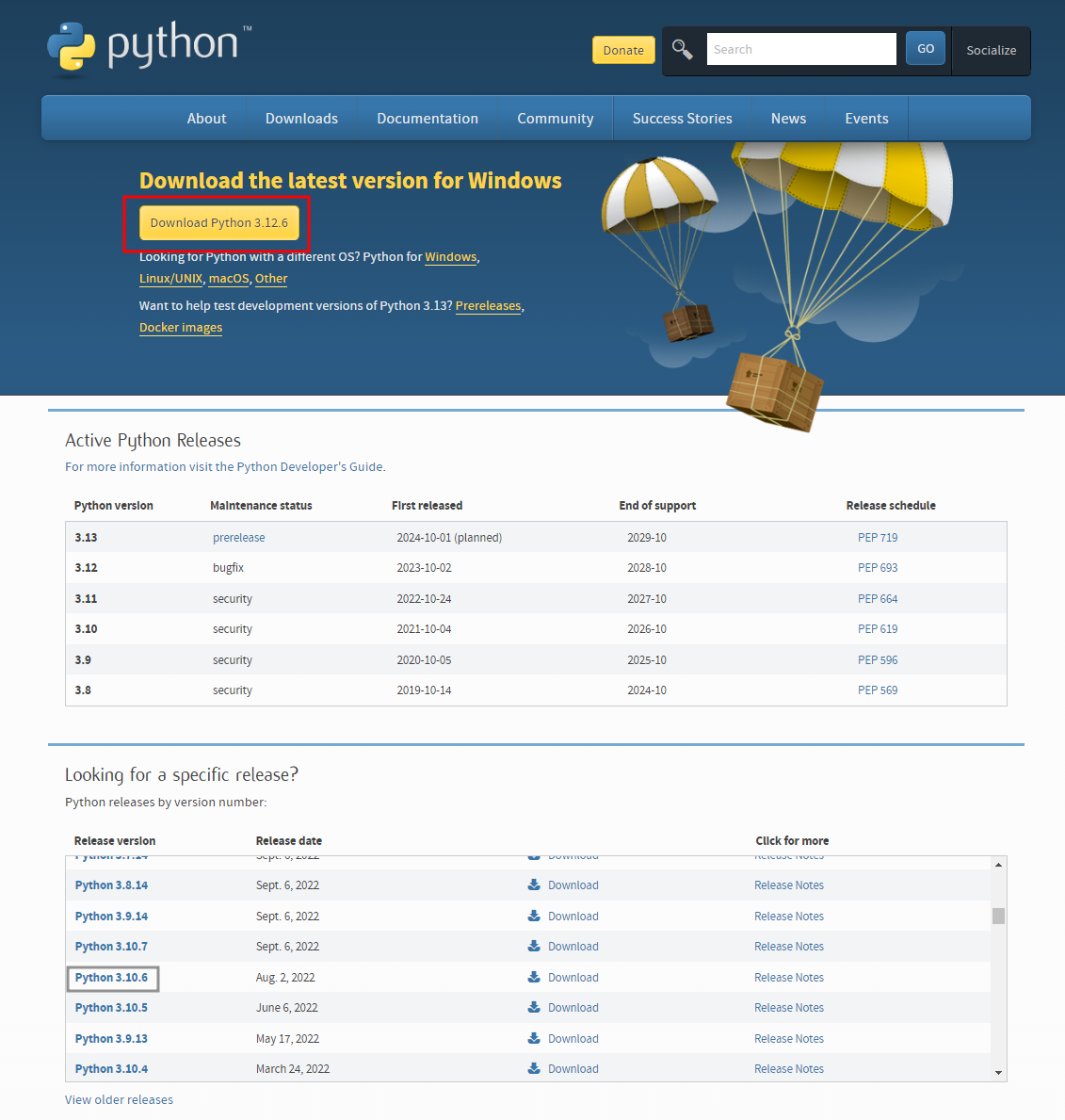
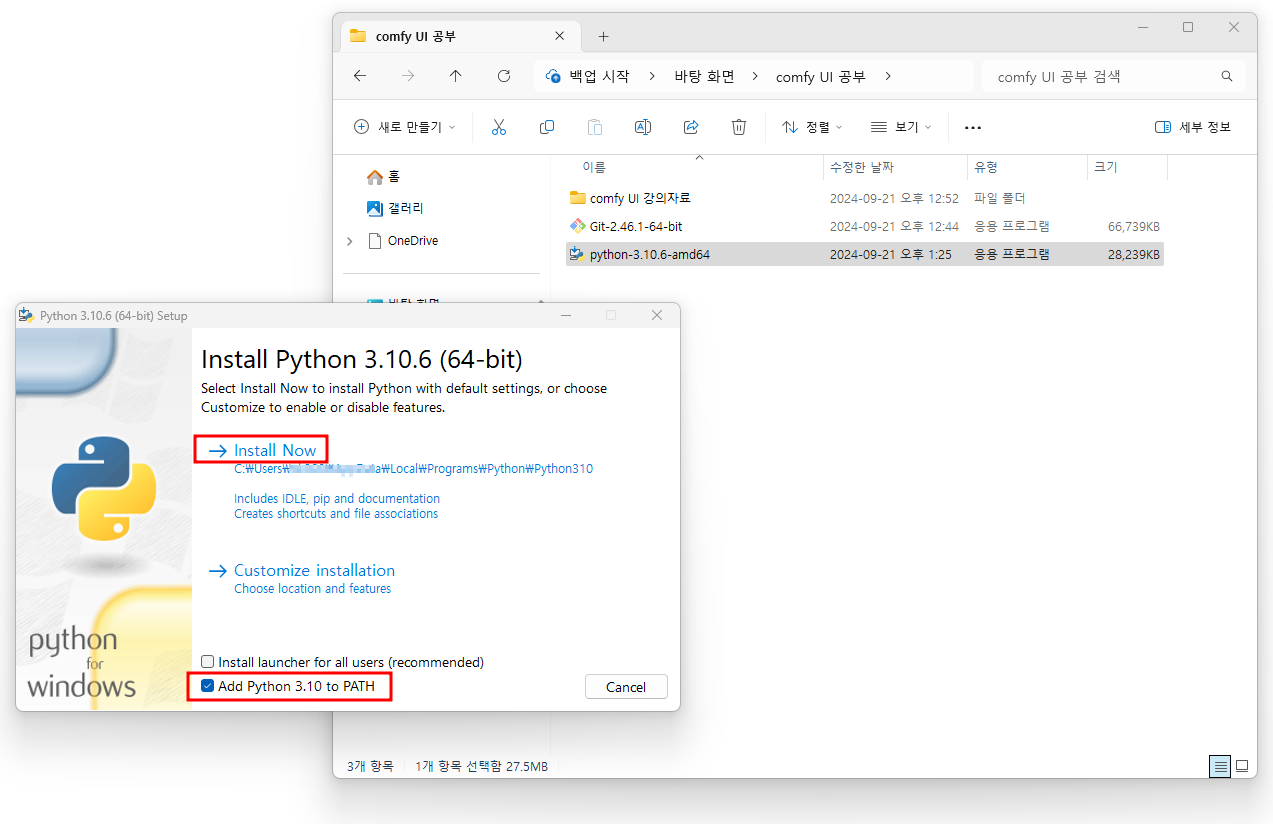
- Python 공식 웹사이트로 이동합니다.
- 최신 버전을 선택하고 ‘Download’ 버튼을 클릭합니다. (저의 경우 강의에서 쓰는 파이썬버전이 3.10.6이어서 똑같이 배우기 위해 이전버전을 설치했습니다.)
- 설치 파일을 실행한 후, ‘Add Python to PATH’ 체크박스를 꼭 선택하고 ‘Install Now’를 클릭하여 설치를 완료합니다.
‘Add Python to PATH’를 꼭 체크해야 하는 이유는?
파이썬을 설치할 때 ‘Add Python to PATH’라는 옵션을 선택하라는 메시지가 나타납니다. 이 옵션을 체크하지 않으면 파이썬을 설치했어도 제대로 작동하지 않거나, 터미널에서 파이썬을 사용할 수 없는 상황이 생길 수 있습니다.
PATH는 운영체제가 프로그램을 찾을 수 있도록 도와주는 "길 안내" 같은 역할을 하는 설정입니다. 컴퓨터에는 여러 폴더가 있는데, 프로그램을 실행할 때 컴퓨터는 이 PATH에 등록된 폴더들을 순서대로 검색해 실행할 프로그램을 찾습니다.
쉽게 말해, PATH는 운영체제에게 “파이썬이 어디에 설치되어 있는지”를 알려주는 안내판 같은 역할을 합니다.
‘Add Python to PATH’를 체크하지 않아도 파이썬이 설치되긴 하지만, 터미널(명령 프롬프트)에서 python이나 pip 명령어를 입력했을 때, 컴퓨터가 파이썬을 찾지 못해 “명령어를 인식할 수 없다”는 오류가 발생할 수 있습니다.
이 경우, 파이썬이 어디에 설치되어 있는지 운영체제에 알려주지 않았기 때문에, 직접 설치된 폴더로 이동해 실행하거나, PATH를 수동으로 설정해줘야 하는 번거로움이 생깁니다.
따라서 ‘Add Python to PATH’를 체크해서 설치를 해야, 설치 과정에서 자동으로 운영체제의 PATH에 파이썬이 설치된 위치가 등록됩니다. 이렇게 되어야 터미널에서 python 명령어를 입력했을 때, 컴퓨터가 바로 파이썬을 실행할 수 있고, pip 명령어를 사용하여 필요한 패키지를 설치하고 관리하는 작업도 바로 할 수 있습니다.
3. Comfy UI : 포터블(Portable) vs 매뉴얼(Manual)
1. 포터블(Portable) 버전
포터블 버전이란?
- 포터블 버전은 ComfyUI가 설치 과정 없이 바로 실행할 수 있도록 패키징된 버전입니다. 설치 파일을 따로 실행하지 않고, 다운로드한 폴더에서 바로 프로그램을 실행할 수 있습니다.
- 필요한 모든 파일과 파이썬이 이미 포함되어 있어, 설정이나 복잡한 과정 없이 바로 사용 가능합니다.
포터블 버전의 특징:
- 설치 불필요: 따로 설치 과정 없이 ComfyUI 폴더 내 실행 파일을 클릭하면 바로 사용할 수 있습니다.
- 이동성과 편의성: USB 메모리 같은 외장 장치에 저장해 두고, 다른 컴퓨터에서도 똑같이 사용할 수 있습니다.
- 파이썬 내장: 포터블 버전에는 필요한 파이썬이 이미 포함되어 있어 별도로 파이썬을 설치할 필요가 없습니다.
- 빠른 시작: 복잡한 설치 과정을 거치지 않아, 파일을 내려받고 바로 실행할 수 있습니다.
장점:
- 쉬운 사용: 설치 과정이 없으므로, 초보자도 어렵지 않게 사용할 수 있습니다.
- 독립적 실행: 시스템에 영향을 주지 않고, 다른 소프트웨어와의 충돌 걱정 없이 사용 가능합니다.
단점:
- 업데이트 불편: 포터블 버전은 수동으로 업데이트해야 하며, 최신 버전을 유지하는 데 다소 번거로울 수 있습니다.
- 제한된 커스터마이징: 내장된 파이썬 환경을 사용하므로, 특정 패키지나 버전 관리를 세밀하게 할 수 없습니다.
2. 매뉴얼(Manual) 버전
매뉴얼 버전이란?
- 매뉴얼 버전은 사용자가 Git과 파이썬을 직접 설치하고, ComfyUI의 소스 코드를 내려받아 설치 과정을 진행하는 방식입니다.
- 사용자가 설치를 하나하나 설정하는 방식이기 때문에 더 많은 설정이 필요하지만, 커스터마이징에 용이합니다.
매뉴얼 버전의 특징:
- 설치 과정 필요: Git과 파이썬을 먼저 설치한 후, Git 명령어를 사용해 ComfyUI를 내려받아 설치합니다.
- 직접적인 제어: 사용자가 모든 설정을 직접 다루기 때문에 더 많은 제어와 커스터마이징이 가능합니다.
- 외부 라이브러리 설치 가능: 추가로 필요한 라이브러리를 자유롭게 설치할 수 있습니다.
장점:
- 유연성: 필요한 기능이나 라이브러리를 자유롭게 추가할 수 있어 다양한 작업에 맞춰 최적화할 수 있습니다.
- 업데이트 용이: Git을 사용하여 최신 업데이트를 쉽게 반영할 수 있습니다.
- 학습 효과: 설치 과정에서 파이썬과 Git 사용법을 배우며, 설치 과정을 통해 기술적 이해도가 높아집니다.
단점:
- 복잡한 설치 과정: 설치 과정이 다소 복잡할 수 있어 초보자에게는 진입 장벽이 될 수 있습니다.
- 추가 설정 필요: 시스템에 따라 환경 설정이 필요할 수 있어, 설정 과정에서 오류가 발생할 수 있습니다.
이 두 버전의 차이점을 굳이 설명하는 이유는, 전체적인 구조의 이해가 약간 필요하기 때문입니다.
아직은 많은것을 배우지 않아서 잘 모르지만, 다양한 곳에서 정보를 얻고, 워크플로우를 다운받았을때, 오류가 났을 경우 해결하기 위해서는 전반적인 구조를 이해하고 있어야 잘 해결이 가능하다고 합니다.
따라서 포털블버전을 사용하더라도 여러 이슈에 대응하기 위해서는 git과 파이썬은 설치를 해두는게 좋다고 합니다.
오늘은 comfy UI 설치 전 필요한 프로그램들에 대해 공부하고 설치하는 방법에 대해 포스팅해봤습니다.
다음 포스팅은 comfy UI 설치과 설정들에 대해 공부하고 기록해보겠습니다.
'AI 배우기 > 생성형 AI' 카테고리의 다른 글
| [패스트캠퍼스] 최돈현의 Comfy UI - 배움을 시작하며 (5) | 2024.11.14 |
|---|---|
| ComfyUI 튜토리얼 : A111과의 차이점 (1) | 2024.10.15 |
| comfy UI 튜토리얼 : 다운로드부터 설치까지(2) - Portable버전 설치와 폴더 이해하기 (5) | 2024.09.24 |
| comfy UI 배우기 시작 : 생성형 AI를 위한 컴퓨터 사양 (5) | 2024.09.09 |



댓글